
时间:2020-11-15 03:54:15 来源:www.win10xitong.com 作者:win10
今天有一位用户说他的电脑安装的是win10系统,在使用的过程中碰到了Win1064位系统访问共享提示无权限使用网络资源的情况,如果你的电脑技术不够强,那可能这个Win1064位系统访问共享提示无权限使用网络资源的问题就不知所措了。先冷静,我们马上就开始动手来解决Win1064位系统访问共享提示无权限使用网络资源的问题,小编今天测试了后梳理出了解决的方法步骤:1、当连不上的问题在于主机的时候,出现的问题是这样的。不会有什么"你可能没有权限使用网络资源"的情况,要么主机没开机没联网,要么就是所说的gust账户的问题,根本不是"你可能没有权限使用网络资源"的问题;2、但如果主机那边都是正常的,你连不上,出现"你可能没有权限使用网络资源"的对话框是图上这样的,八九不离十就是你的计算机的问题。就拿我的事例说明,我办公室的主机一直没动过,有一天我突然就连不上这台主机了,一直就跳出这样的对话框。百度了全是gust账户,怎么弄都没有用,因为问题根本不在这里,后来我自己琢磨了很久找到了解决途径(解决方法往下看)就能很轻松的解决了,要是你还没有解决,那接下来就一起来看看具体的Win1064位系统访问共享提示无权限使用网络资源的详尽操作方式。
今日小编推荐系统下载:雨林木风Win10专业版
具体解决方法如下
第一步:当连不上的问题在于主机的时候,出现的问题是这样的。不会有什么"你可能没有权限使用网络资源"的情况,要么主机没开机没联网,要么就是所说的gust账户的问题,根本不是"你可能没有权限使用网络资源"的问题;

第二步:但如果主机那边都是正常的,你连不上,出现"你可能没有权限使用网络资源"的对话框是图上这样的,八九不离十就是你的计算机的问题。就拿我的事例说明,我办公室的主机一直没动过,有一天我突然就连不上这台主机了,一直就跳出这样的对话框。百度了全是gust账户,怎么弄都没有用,因为问题根本不在这里,后来我自己琢磨了很久找到了解决途径(解决方法往下看);
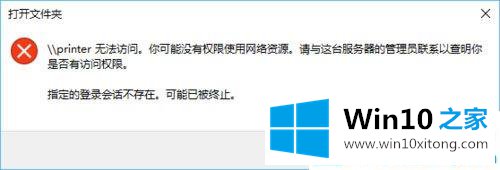
第三步:控制面板→用户账户→管理windows凭据→添加Windows凭据,然后出现这个画面。注意:是Windows凭据,证书和普通凭据没用,加了也是白加;
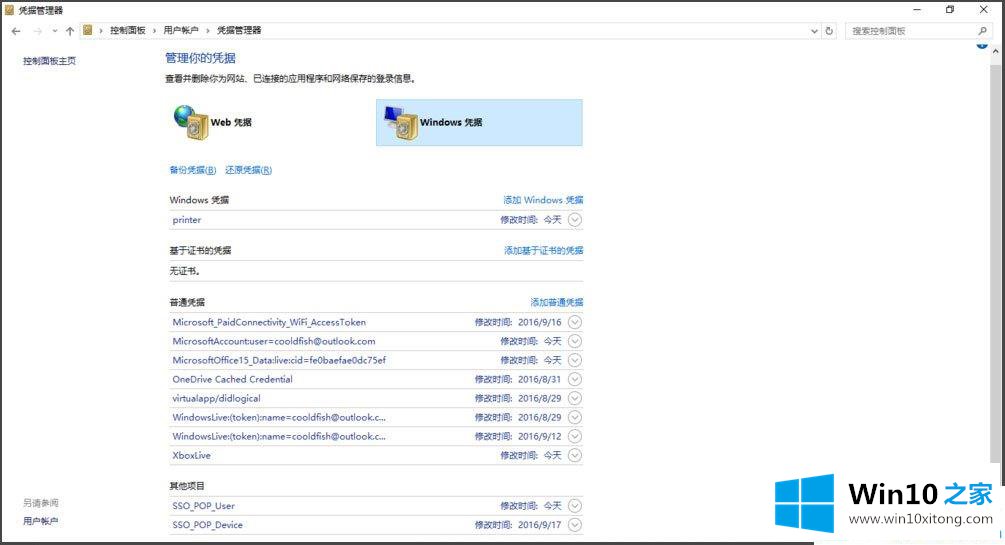
第四步:第一栏写IP地址或者计算机名都可以(如果在公司IP地址不知道就问网管,如果在家或者小办公室,登上192.168.1.1到路由器里看IP地址就行。家庭或者小办公室推荐写计算机名,因为往往都是自动获取IP,地址会变);
第五步:第二栏就写主机的账户名就好了,就注意一下计算机名和计算机帐户名是两个概念;计算机名右键"计算机"到属性里查看,计算机帐户名在控制面板里的"用户账户"查看;
第六步:第三栏就是账户密码,就是计算机密码。有密码就填密码,没密码空着就行。注意:添加凭据,如果用IP地址就加IP地址的凭据,如果用计算机名就加计算机名的凭据,或者都加,单独加一个凭据,然后用另外一个连接主机都是会出现"你可能没有权限使用网络资源"的对话框的;
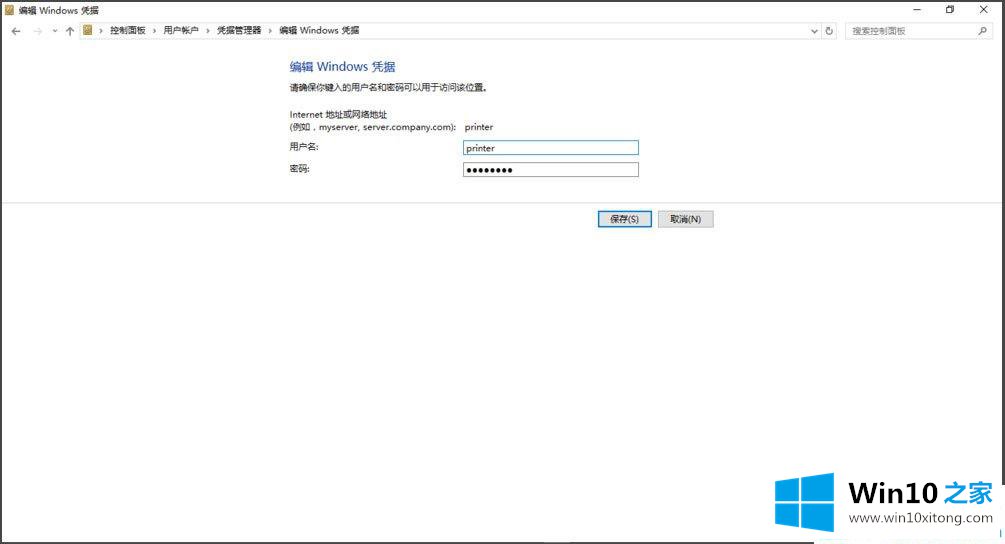
第七步:然后在"运行"中输入主机的计算机名或者IP地址,前面要加"\\"。运行就可以进入主机共享的界面了。
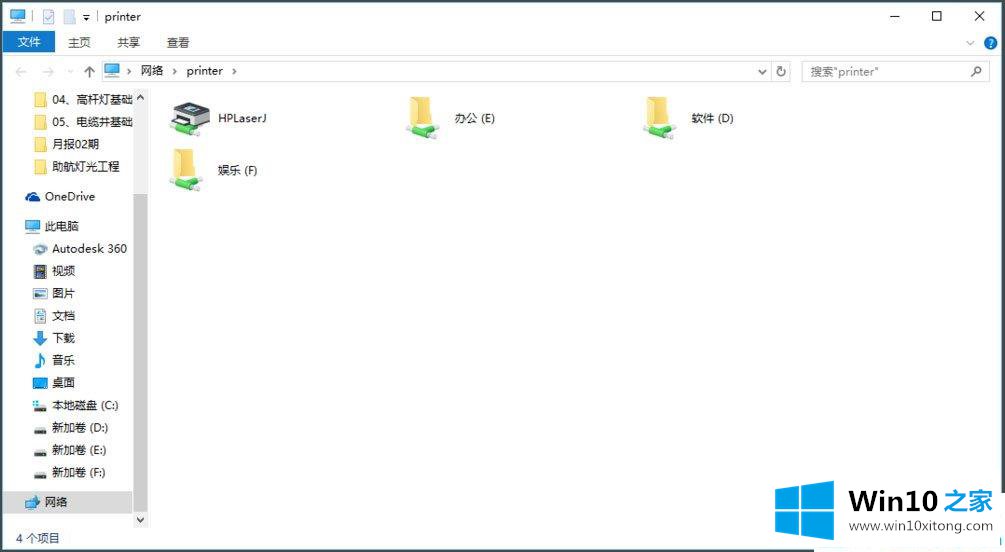
以上就是Win1064位系统访问共享提示无权限使用网络资源的具体解决方法,按照以上方法进行后,相信再次访问局域网的时候就不会再出现该提示了。
有关Win1064位系统访问共享提示无权限使用网络资源的详尽操作方式的内容就全部在上文了,要是你对这个问题还有疑问,欢迎给本站留言,我们将继续协助你处理这个问题。